出现 HTTP Error 413.1 - Request Entity Too Large 错误通常表示上传的数据大小超过了服务器的限制。要解决这个问题,你需要在 Web 服务器上进行配置。
如果使用的是 IIS作为 Web 服务器,可以按照以下步骤进行配置:
- 打开 IIS 管理器。
- 在左侧的连接面板中,展开你的服务器节点,然后展开 Sites 节点。
- 选择你的网站。
- 在右侧的 Features 视图中,找到 Request Filtering 模块,双击打开。
- 在 Request Filtering 面板的顶部选项卡中,选择 Edit Feature Settings。
- 在弹出的对话框中,找到 Maximum allowed content length 选项,将其设置为你期望的最大上传文件大小(以字节为单位)。例如,如果你希望允许上传的文件大小为 100 MB,你可以将其设置为 104857600(即 100 MB 对应的字节数)。
- 点击 OK 保存配置。
完成以上步骤后,重新启动你的网站,然后尝试上传视频,应该不再出现 HTTP Error 413.1 - Request Entity Too Large 错误。
如果在使用其他类型的 Web 服务器,例如 Apache 或 Nginx,配置方式可能会有所不同。你需要参考对应服务器的文档,找到相应的配置项,并进行相应的调整。
此外,如果你的网站是托管在云服务提供商的平台上,如 Azure App Service 或 AWS EC2,你需要查阅平台的文档,了解如何设置上传文件大小的限制。
总结来说,解决 HTTP Error 413.1 - Request Entity Too Large 错误需要在 Web 服务器上进行配置,增加最大允许的上传文件大小限制。确保你的配置与你所使用的 Web 服务器和托管环境相匹配,然后重新部署或重启应用程序,以使配置生效。
Visual Studio中解决HTTP Error 413.1 - Request Entity Too Large
今天我在Visual Studio 2022 中调试今天我在Visual Studio 2022 中调试一个文件上传接口,当上传一个30M的文件时返回了HTTP Error 413.1 - Request Entity Too Large。我首先在 Program.cs 文件中进行了文件上传大小设置,运行代码是没有起作用。查找了各种资料,最后是修改了在解决方案的.vs这个隐藏文件夹中的applicationhost.config文件。在applicationhost.config中添加了<requestLimits maxAllowedContentLength="104857600" /> 这一项配置,顺利解决
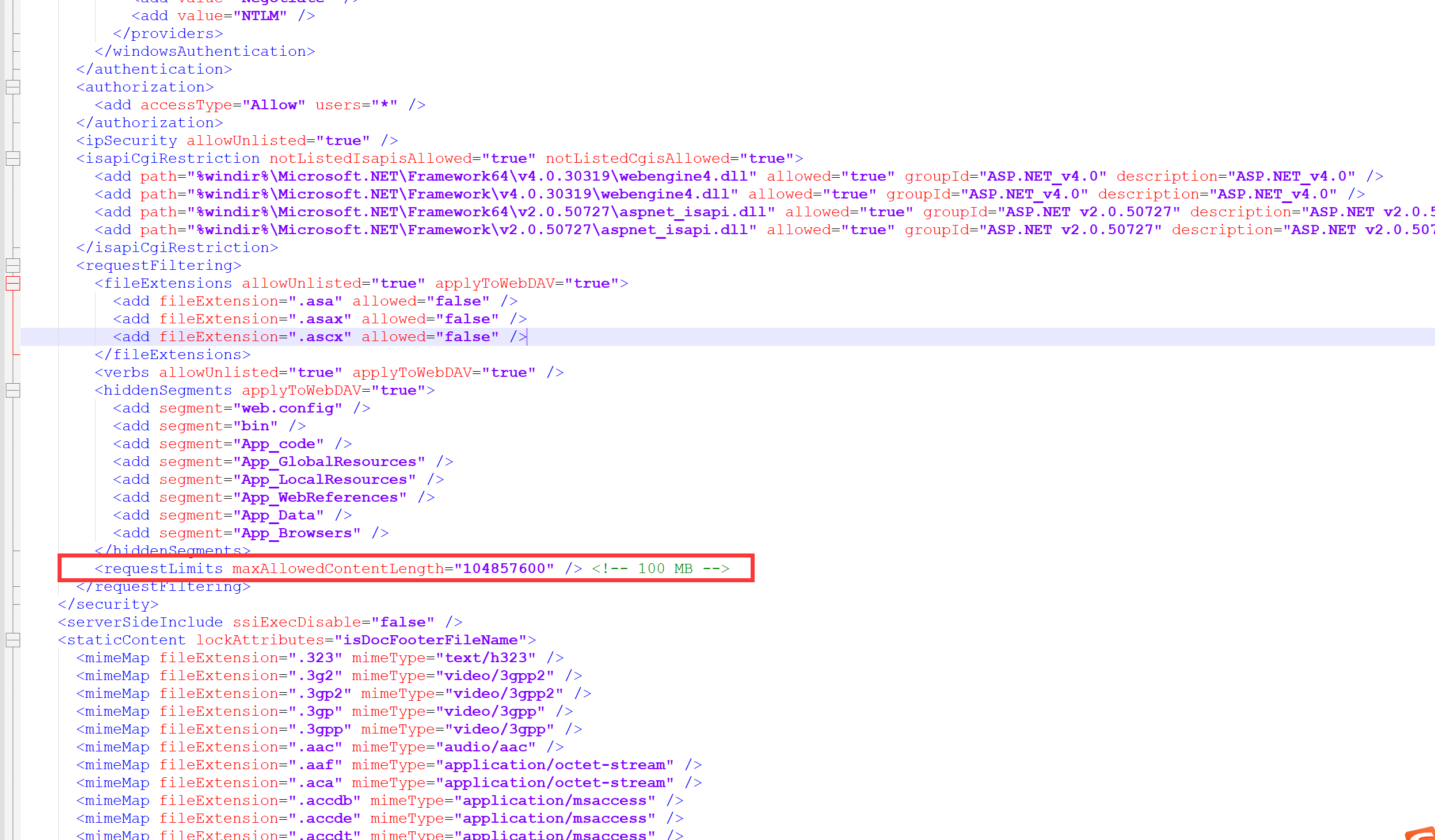
HTTP Error 413.1 - Request Entity Too Large解决步骤
- 关闭 Visual Studio。
- 使用资源管理器打开项目文件夹。
- 导航到 .vs 文件夹(如果不存在,请确保显示隐藏的文件和文件夹)。
- 在 .vs 文件夹中,找到与你的项目名称相对应的文件夹,并进入该文件夹。
- 在该文件夹中,找到 applicationhost.config 文件,并用文本编辑器打开它。
- 在 applicationhost.config 文件中,搜索 <requestFiltering> 节点。
- 在 <requestFiltering> 节点下方添加以下配置:
<requestLimits maxAllowedContentLength="104857600" />
在上面的示例中,maxAllowedContentLength 设置为 100 MB。你可以根据需要调整该值。 - 保存 applicationhost.config 文件并关闭文本编辑器。
- 重新启动 Visual Studio 并运行项目。
现在,你应该可以在 IIS Express 中使用修改后的上传文件大小限制。请注意,此更改仅在你的本地开发环境中生效,并不适用于部署到其他环境中。在实际部署到生产环境之前,你需要在生产服务器上相应的 Web 服务器中进行类似的配置更改。
;
